
So können Sie sich Ihren eigenen PC zusammenstellen - Das machen Bastler und Maker
Es spricht einiges dafür, einen eigenen Rechner zusammenzustellen und aufzubauen. Denn so können Sie Ihren Computer perfekt auf die eigenen Bedürfnisse abstimmen. Und falls sich Ihre Anforderungen kurz- oder mittelfristig ändern, haben Sie die Möglichkeit, gezielt einzelne Teile durch bessere Komponenten ersetzen. Dabei spart ein selbst gebauter PC zwar kein Vermögen und erfordert zweifellos mehr Arbeit als ein Computer von der Stange, am Ende werden Sie aber den für Sie bestmöglichen Computer haben. Vor allem diese drei Argumente sprechen für einen selbstgebauten PC:
Eigenbau-PC ist günstiger | In der Regel ist der Kauf einzelner Komponenten ist in der Regel günstiger als die Anschaffung eines Komplett-PCs. Das gilt für alle Preisklassen. |
Perfekt auf persönlichen Anspruch abgestimmt | Die persönliche Auswahl und Konfiguration der einzelnen Komponenten bedeutet absolute Kontrolle über die Zusammenstellung des Systems. Sie kaufen nur das, was Sie wirklich benötigen. |
| Selbst zusammenbauen, reparieren und warten | Warum jemanden bezahlen und den PC wochenlang wegschicken, um das zu tun, was Sie in wenigen Minuten erledigen können? Wenn mal etwas nicht richtig funktioniert, müssen Sie sich nicht auf den Service des Herstellers verlassen, stattdessen übernehmen Sie die Wartung selbst. Da Sie den PC selbst gebaut haben, fällt der Tausch von Komponenten (wenn es sich nicht gerade um das Mainboard handelt) nicht schwer. |
Der Weg zum eigenen Wunsch-PC - die Komponenten
Die erste und wichtigste Sache, die Sie berücksichtigen müssen: Was soll Ihr PC können? Sind Sie auf der Suche nach einem kostengünstigen System zum Surfen und Mailen? Oder soll der Rechner auch moderne Spiele flüssig darstellen oder vielleicht sogar als Videoschnittmaschine dienen? Und wie hoch ist das Budget? Diese und ähnliche Fragen müssen Sie selbst beantworten. Abhängig von der Antwort wählen Sie die einzelnen Bauteile für Ihre Konfiguration. Sie brauchen eine Hauptplatine (Mainboard), einen Prozessor, Arbeitsspeicher, eine Festplatte, ein Netzteil, ein Gehäuse und einen Monitor. Das Einzige, was Sie je nach Einsatzweck nicht benötigen, ist eine Grafikkarte. Und zwar dann, wenn Sie den PC hauptsächlich für Büroaufgaben nutzen.
Prozessor / CPU: Das „Gehirn" Ihres Computers
Mehr als jede andere Komponente ist die CPU (Central Processing Unit) für die Leistung eines Computers maßgebend. Je besser der Prozessor, desto schneller kann er Informationen sowohl für Software- als auch für Hardwarefunktionen bereitstellen. Bei Intel stellen i3, i5, i7 und i9 die jeweiligen Leistungsstufen dar. Für die meisten Aufgaben reichen Core i5 und selbst Core i3-Prozessoren abhängig von den anderen Bauteilen für gängige Aufgaben wie Internet und Office vollkommen aus. Auch AMD ist wieder eine Alternative: Mit bis zu 16 Kernen, ansprechender Leistung und geringem Stromverbrauch müssen sich die aktuellen AMD Ryzen 4, Ryzen 5, Ryzen 7 und Ryzen 9 nicht hinter Intel verstecken – ganz im Gegenteil. Zudem benötigen Sie gegebenenfalls noch einen CPU-Kühler, falls der nicht der Packung beiliegt („Boxed“).

Mainboard / Motherboard: Das Nervensystem des PCs
Wenn die CPU das Gehirn eines Computers ist, ist die Hauptplatine bzw. das Mainboard sein Nervensystem. Nahezu alle anderen Komponenten werden mit der Hauptplatine verbunden. Wichtig: Der Sockel des Mainboards muss zum Prozessor passen. Wichtig sind je nach Anforderungsprofil zudem die Anzahl der Steckplätze für den Arbeitsspeicher, Anzahl und Typ der Erweiterungssteckplätze (etwa für die Grafikkarte), sowie Anzahl und Typ von Speicherschnittstellen (SATA und M.2). Praktisch kann es auch sein, wenn neben Soundchip und Ethernet bereist Funktionen wie WLAN oder Bluetooth auf der Platine sind. Zudem gibt es Mainboards in verschiedenen Größen oder Formaten, vom winzigen Mini-ITX bis zum riesigen Extended-ATX. Für normalgroße Gehäuse eignen sich meist das reguläre ATX oder das etwas kleinere Micro ATX. Tipp: Entscheiden Sie sich falls möglich für ein Mainboard mit dem neusten Chipsatz, das steigert später die Chancen auf eventuelle Aufrüstungen.

Grafikkarte: Vor allem für Spiele(r) wichtig
Die GPU (Graphics Processing Unit) bringt die Bilder vom PC auf den Monitor. Bei einigen Prozessoren ist der Grafikchip direkt eingebaut. Wenn Sie nicht in erster Linie zum Spielen und für Videoschnitt einsetzen, ist die Leistung dieser Lösungen in der Regel vollkommen ausreichend. Falls nicht, braucht der Computer eine separate Gaming-Grafikkarte, etwa von Nvidia oder AMD. Wie bei den Prozessoren gibt es sowohl günstige als auch sehr teure Lösungen. Für Gelegenheitsspieler empfehlen sich Modelle zwischen 200 und 300 Euro.

Wichtig:
Starke Grafikkarten erhöhen den Stromverbrauch, sorgen für Hitze und benötigen zusätzlichen Platz.
Arbeitsspeicher: 16 GB reichen bisher fast immer
Von der Größe des Arbeitsspeichers oder RAM (Random Access Memory), hängt ab, wie viele Daten der Computer gleichzeitig verarbeiten kann. Laufen etwa mehrere Programme mitvielen großen Dateien parallel, und der Arbeitsspeicher kann diese Datenmenge nicht mehr aufnehmen, muss der PC die Daten auf die langsamere Festplatte auslagern. Als Mindestausstattung für Windows 10 gelten aktuell 8 Gigabyte. Insbesondere Spieler und ambitionierte Foto- und Videoschnittbearbeiter können dagegen nie genug Arbeitsspeicher haben. 16 GB (am besten in Form von 2x 8 GB-Riegeln) gilt als gesundes Mittelmaß, 32 Gigabyte Arbeitsspeicher als Luxus.
Festplatte: Klein, groß und schnell
Sozusagen der Kleiderschrank Ihres PCs. Hier lagern Sie alle Ihre Dateien, Ihre Spiele, Ihre Filme, Ihre Dokumente, Ihre Fotos, alles. Sie können später immer noch mehr Speicherplatz hinzufügen, wenn Sie ihn benötigen. Für Schreibtisch-Computer ist eine Kombination aus alter und neuer Technik ideal: Eine flotte SSD (etwa im kompakten m.2-Format mit 512 GB) als Systemlaufwerk und eine große, herkömmliche Festplatte (etwa mit 2 TB) als Datenspeicher. Falls Sie später noch mehr Speicherplatz benötigen, lassen sich weitere Festplatten einfach nachrüsten.
Netzteil: Wieso man hier nicht sparen sollte
Zu wenig Watt sollte ein Netzteil nicht haben. Dann kann der Computer bei hoher Belastung abstürzen, etwa beim Spielen oder anderer starker Belastung. Denn dabei nehmen die Komponenten so viel Leistung auf, dass das Netzteil sie nicht mehr zuverlässig mit der benötigten Spannung versorgen kann. Zu viel Leistung sollte es aber auch nicht sein, das treibt den Stromverbrauch in die Höhe. Auch wenn Grafikkartenhersteller also oft sehr hohe Leistungsanforderungen fürs Netzteil vorschreiben, vor allem wenn es sich um besonders leistungsstarke Grafikkarten handelt, sollten Sie nicht zwangsläufig zu einem überdimensionierten Netzteil greifen. Abhängig ist dieser Wert ebenfalls davon, ob man einen sparsamen Prozessor einsetzt, oder diesen weit außerhalb seiner Spezifikationen betreibt und übertaktet. 500 Watt sollte ein Netzteil für einen flotten, spieletauglichen PC deswegen mindestens haben. Für einen Büro-PC reicht hingegen meist ein kleines Modell mit 300 Watt. Die Wattangabe stellt allerdings nur einen groben Richtwert für die Leistungsfähigkeit des Netzteils dar. Viel wichtiger ist die Stromstärke, die auf den einzelnen Leitungen anliegt. Deshalb befindet sich auf jedem Netzteil ein Aufkleber, der über die Leistungsfähigkeit des Netzteils Aufschluss gibt. Wie viel Watt das Netzteil ungefähr haben sollte, lässt sich mit Hilfe der Internetseite des Netzteilherstellers be quiet! herausfinden. Hier gibt’s den PSU-Calculator, der für vorgegebene Konfigurationen eine Leistungsempfehlung ausspuckt.

Gehäuse
Wenn Sie häufig am PC schrauben, sollten Sie zudem auf ein qualitativ hochwertiges Gehäuse achten. Das bietet nicht nur bessere Verarbeitung, gute Gehäuse bieten zudem besseres Kabelmanagement und Anordnung der Komponenten. Nicht zuletzt sorgen bessere Luftzirkulation für niedrigere Temperaturen, wodurch wiederum der ganze PC leiser arbeitet. Hier sollten Sie nicht zu sehr sparen.
Tipp: Falls benötigt, können Sie später noch Funktionen wie Bluetooth nachrüsten.
PC zusammenbauen: So funktioniert es
Der Zusammenbau eines Computers gestaltet sich abhängig von den gewählten Komponenten immer ein wenig anders. Im Groben gehen Sie aber folgendermaßen vor:
Die Vorbereitung
Sorgen Sie zunächst für einen sauberen und aufgeräumten Arbeitsbereich. Ideal für den Zusammenbau ist ein großer Tisch, der genug Platz für das Gehäuse und die Komponenten bietet. Idealerweise besteht dieser aus Holz, damit keine statischen Ladungen entstehen. Alternativ nutzen Sie den Gehäusekarton als Unterlage. Zum Zusammenschrauben benötigen Sie zudem einen Kreuzschlitz-Schraubendreher, mehr Werkzeug ist in der Regel nicht nötig. Die meisten Komponenten enthalten Bedienungsanleitungen, halten Sie diese griffbereit.
Einbau des Prozessors
Abhängig vom Prozessortyp (AMD oder Intel) verfügt der Chip entweder kleine Zacken oder kleine goldene Kontakte. Nicht anfassen oder berühren! Das Einsetzen des Prozessors in den Sockel ist einfach. Vergewissern Sie sich, dass Sie den Prozessorsockel entsperrt haben, entweder per Hebel oder Knopf. Anschließen suchen Sie die Ecke des Prozessors, die mit einem kleinen goldenen Dreieck gekennzeichnet ist. Anhand des gleichen Symbols auf dem Mainboard richten Sie den Prozessor entsprechend aus und setzen ihn vorsichtig ein. Anschließend schließen Sie die Verriegelung. Das sollte ohne Widerstand vonstattengehen. Falls nicht, steckt der Prozessor nicht korrekt im Sockel.

Als nächstes tragen Sie Wärmeleitpaste auf den Kühlkörper des Prozessors auf. Tragen Sie dazu mittig einen kleinen Tropfen auf. Schnappen Sie sich den Prozessorkühler und platzieren ihn vorsichtig an seinen Platz. Dadurch verteilen Sie die Wärmeleitpaste, so dass eine dünne Schicht entsteht. Falls Wärmeleitpaste an den Rändern herauskommt, entfernen Sie den Kühlkörper wieder, säubern alles und versuchen es erneut mit weniger Wärmeleitpaste. Hat es funktioniert, befestigen Sie den Kühlkörper laut Gebrauchsanweisung. Ist auch das erledigt, haben Sie den schwierigsten Teil bereits erledigt – Sie haben den Prozessor installiert.
Einbau von Hauptplatine (Mainboard) und Netzteil
Bauen Sie dann die Hauptpatine bzw. das Mainboard laut Anweisung ins Gehäuse ein (Blende für die Anschlüsse nicht vergessen). Dazu müssen Sie nur einige Schrauben festziehen. Im nächsten Schritt kommt dann das Netzteil dran, für das jedes Gehäuse an der Rückwand ein passendes Fach bietet. Der Lüfter (falls vorhanden) muss nach unten pusten. Vergewissern Sie sich, dass alle Kabel, die aus dem Netzteil herauskommen, locker Ihre Hauptplatine erreichen (noch nicht verbinden). Ist das der Fall, gilt es auch hier lediglich einige Schrauben festzudrehen.
Installation der Grafikkarte
Moderne Grafikkarten sind recht groß, es könnte also ein wenig eng werden. Suchen Sie auf der Hauptplatine nach dem PCIe-Steckplatz. Dort setzen Sie die GPU ein. Die Anschlüsse zeigen dabei zur Rückseite des Computers. Die Karte sollte einfach einrasten. Abschließend fixieren Sie das Anschlussblech auf der Rückseite mit einer kleinen Schraube am Gehäuse.
Festplatte und Arbeitsspeicher
Der Arbeitsspeicher ist besonders schnell eingebaut. Sehen Sie die länglichen Steckplätze in der Nähe des Prozessors? Richten Sie Ihre RAM-Riegel aus und stecken Sie sie ein. Sie werden einfach einrasten. Wenn Sie zwei Riegel haben, aber vier Steckplätze achten Sie darauf, einen Steckplatz zwischen den Riegeln auszulassen. Schauen Sie im Zweifelsfall im Handbuch der Hauptplatine nach. In Ihrem Motherboard-Handbuch sollte angegeben sein, welche Steckplätze zu verwenden sind.

Suchen Sie für Festplatte oder SSD-Laufwerke im Gehäuse nach speziellen Haltevorrichtungen. Schieben Sie die Festplatte hinein und schrauben Sie sie fest. Moderne M.2-SSD in Riegelform kommen dagegen ähnlich wie Speicherriegel direkt auf die Hauptplatine. Für den Einbau müssen Sie lediglich eine Distanz-Schraube an der vorgesehenen Stelle hineinschrauben.
Die Verkabelung
Gut zu wissen: Sie können bei der Verkabelung nicht viel falsch machen. Die Kabel passen nur zu den jeweils passenden Anschlüssen. Schauen Sie sich zunächst die Kabel an, die aus Ihrem Netzteil herauskommen. Es sollte welche mit rechteckigen Anschlüssen mit sechs oder acht kleinen Löchern geben. Die stecken Sie an die Grafikkarte. Im nächsten Schritt verbinden Sie die Hauptplatine mit allen anderen Komponenten, etwa mit SATA-Kabel für die Festplatten. Zu guter Letzt schießen Sie die Hauptplatine ans Gehäuse, etwa Netzschalter, Audiostecker und USB-Anschlüsse an der Vorderseite. Für jede Steckerart gibt es spezielle Stiftleisten, die auf der Platine verstreut sind, so dass Sie in Ihrem Handbuch nachsehen sollten, wo und wie die einzelnen Pin-Gruppen angeordnet sind. Diese winzigen Stifte müssen auf eine bestimmte Art gesteckt werden, und sie sind unglaublich winzig. Auch hier gilt: Sind Sie nicht sicher, schauen Sie im Handbuch der Hauptplatine nach. Hier sind alle Anschlüsse samt ihres Einsatzzwecks separat aufgeführt. Final verbinden Sie per Stromkabel Netzteil und Steckdose.
Hochfahren und Installieren von Windows
Jetzt kommt der große Moment. Drücken Sie den Einschaltknopf. Wenn der PC ohne große Piep-Geräusche zum Leben erwacht, haben Sie ihn perfekt zusammengebaut! Falls nicht, gilt es Ruhe zu bewahren. Es gibt eine Menge potenzieller Probleme, die den einen sauberen Start verhindern. Überprüfen Sie zunächst alle Verbindungen und checken ob alle Komponenten richtig eingebaut sind. Im schlechtesten Fall ist ein Bauteil defekt.
Wenn der Computer aber sauber startet, ist der nächste Schritt ein Kinderspiel: Die Installation von Windows 10. Einfach DVD oder USB-Stick mit Betriebssystem einlegen oder andocken, im BIOS / UEFI das entsprechende Bootlaufwerk bestimmen, den Anweisungen folgen und in rund 30 Minuten sollte Windows 10 laufen. Dann haben Sie es geschafft! Herzlichen Glückwunsch!
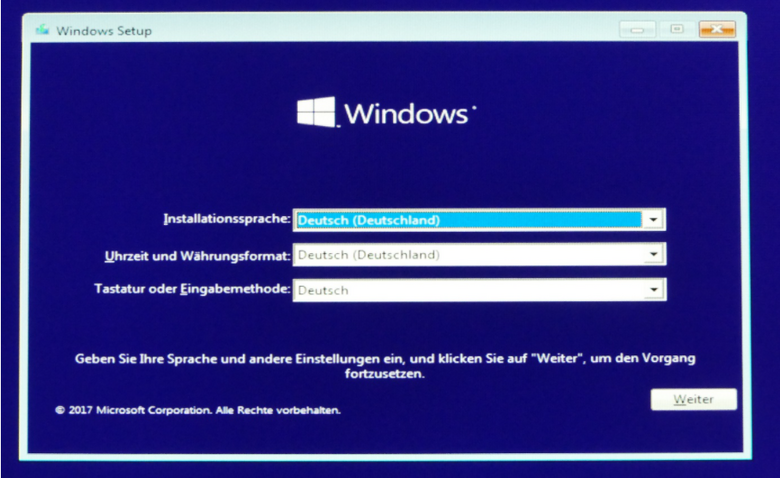
Fazit
Einen eigenen PC zusammenbauen ist keine Raketenwissenschaft. Dazu macht es Spaß und fördert das Wissen rund um die einzelnen Komponenten. Nicht zuletzt ist eine ordentliche Ersparnis im Vergleich zu einem PC von der Stange drin.



